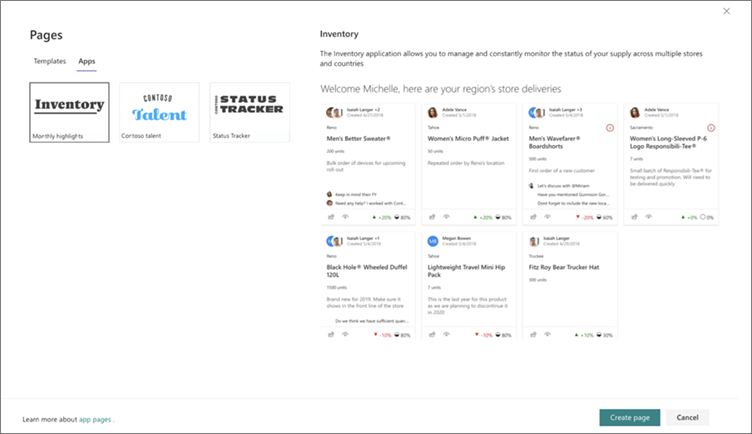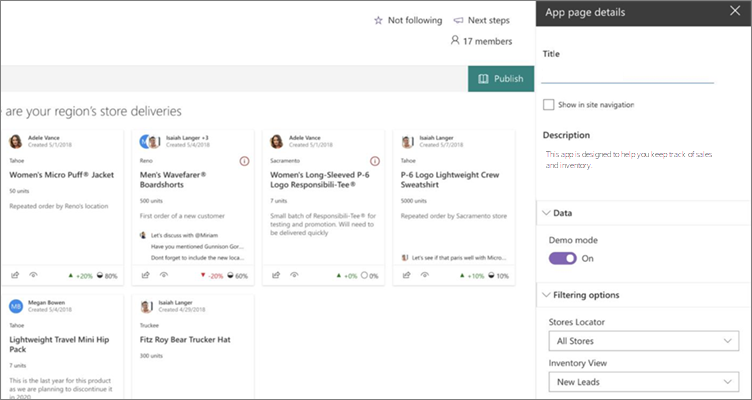Program för Microsoft SharePoint är lättanvända och fristående program som utför uppgifter eller riktar sig till specifika företags behov. Du kan placera ett program på en hel sida (utan ett kommando fält för sidor) för att tillhandahålla mer utrymme för programmet och för att göra det lättare för dig eller dina användare att hitta och använda.
Meddelanden:
-
Vissa funktioner introduceras gradvis för organisationer som har valt att delta i det riktade utgivnings programmet. Det innebär att du kanske inte ser den här funktionen än eller att den ser annorlunda ut jämfört med beskrivningen i hjälpartiklarna.
-
Du måste vara en webbplatsägare eller SharePoint-administratör för att lägga till sidor. Om du är webbplatsägare men inte kan lägga till en sida kan det hända att administratören har inaktiverat möjligheten att göra det.
-
Den här artikeln gäller för moderna sidor i SharePoint. Om du använder klassiska sidor eller om du använder en tidigare version av SharePoint kan du läsa skapa och redigera klassiska SharePoint-sidor.
Lägga till en app på en hel sida
Innan du börjar ska du kontrol lera att programmet du vill lägga till på en hel sida är tillgängligt för användning. Kontrol lera med din organisation om du inte ser det program du vill använda.
-
På Start sidan för din webbplats klickar du på nytt och sedan på sida.
-
Klicka på fliken appar .
Obs!: Om det inte finns några program tillgängliga för din webbplats visas inte fliken appar .
-
Välj det program du vill använda. Om det finns en för hands version tillgänglig för appen visas den till höger.
-
Klicka på skapa sida.
-
Ange ett namn på sidan i informations fönstret för programsida till höger.
-
Markera eller avmarkera kryss rutan Visa i webbplats navigering , beroende på om du vill att programmet ska visas i navigeringen för webbplatsen.
-
Beroende på appen kan andra alternativ vara tillgängliga i fönstret med programsida . Om det står det väljer du de du vill ha.
-
När du är redo att visa sidan som synlig för dina sid visnings program klickar du på publicera.